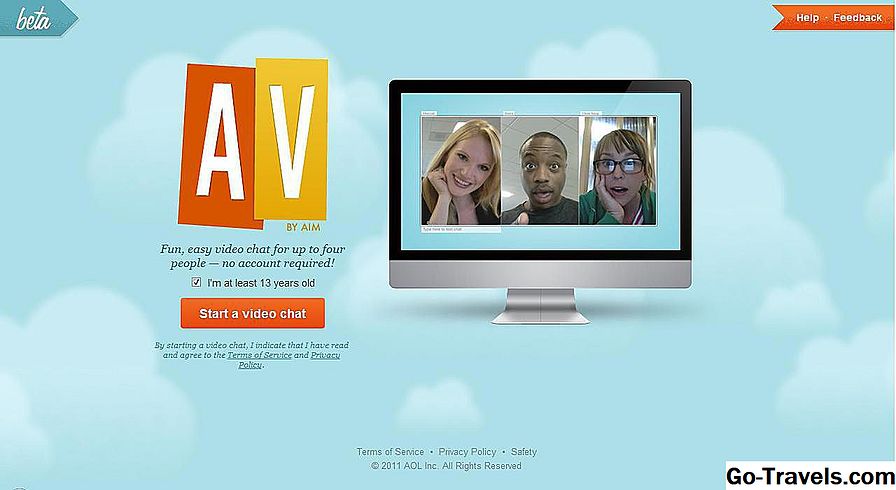Sledovanie obrazovky Mac naraz narúša, zamrzne alebo odmieta zapnutie nie je nikdy vítanou udalosťou. Na rozdiel od iných problémov so systémom Mac nemôžete oddialiť riešenie chybného zobrazovania. musí to byť okamžite riešené. Ak máte šťastie, závada je len závada, dočasná povaha a nie nutne indikácia pretrvávajúcich problémov. V mnohých prípadoch sa problémy s zobrazením nevracajú po reštarte.
Predpokladajme, že problém, ktorý máte, je skutočne problém s grafikou a nie jedným z problémov s uvedením do prevádzky, ktoré sa prejavujú ako displej, ktorý je prilepený na sivú obrazovku alebo na modrej alebo čiernej obrazovke, pričom čas na prekonanie týchto tipov na riešenie problémov je dobrý nápad.
Reštartujte Mac
Možno vás prekvapí, koľkokrát sa váš Mac vypína a opäť vyrieši problémy, ako sú problémy s displejom. Reštartovanie počítača Mac vráti všetko späť do známeho stavu. Vymaže systémovú aj grafickú pamäť RAM, obnoví grafickú procesorovú jednotku (GPU) a centrálnu procesorovú jednotku (CPU) a potom všetko obnoví v usporiadaných krokoch.
Uistite sa, že váš displej Mac je zapojený a zapnutý
Môže sa to zdať zrejmé, ale ak používate samostatný displej, ktorý nie je zabudovaný do počítača Mac, mali by ste skontrolovať, či je zapnutý, či je jas uvedený a či je správne pripojený k počítaču Mac. Môžete sa zamerať na myšlienku, že kábel uvoľnil alebo bol nejaký spôsob vypnutia, ale deti, dospelí a domáce zvieratá boli všetci vedieť, že náhodou odpojili kábel alebo dve, stlačili vypínač napájania alebo prešli cez vypínač ,
Ak používate displej, ktorý je neoddeliteľnou súčasťou počítača Mac, presvedčte sa, či je správne nastavený jas.
Obnovte PRAM / NVRAM
Parameter RAM (PRAM) alebo energeticky nezávislá pamäť RAM (NVRAM) obsahuje nastavenia zobrazenia, ktoré váš monitor používa, vrátane rozlíšenia, farebnej hĺbky, obnovovacej frekvencie, počtu displejov, profilu farieb, ktorý chcete používať a ďalšie. Ak sa PRAM na starších počítačoch Mac alebo NVRAM na novších platformách poškodí, môže zmeniť nastavenia zobrazenia, čo spôsobí problémy, ktoré zahŕňajú podivné farby a odmietanie zapnutia.
Použite príručku Ako obnoviť pamäť PRAM (Parameter RAM) vášho počítača Mac alebo NVRAM, aby ste vynulovali PRAM alebo NVRAM.
Obnovte SMC
Riadiaci systém riadenia systému (SMC) tiež zohráva úlohu pri správe vášho počítača Mac. Funkcia SMC riadi vstavané podsvietenie displeja, detekuje okolité osvetlenie a nastavuje jas, ovláda režimy spánku, detekuje pozíciu batérií Mac a niekoľko ďalších podmienok, ktoré môžu ovplyvniť zobrazenie Mac.
Obnovenie pomocou sprievodcu: Obnovenie SMC (Controller systému riadenia) na počítači Mac
Bezpečnostný mód
Pomocou núdzového režimu môžete izolovať problémy s grafikou, ktoré by ste mohli mať. V núdzovom režime sa počítač Mac zavádza do zbavenej verzie operačného systému Mac OS, ktorá načíta len minimálne rozšírenie, zakáže väčšinu písma, vymaže veľké množstvo vyrovnávacích pamätí systému, zachová všetky spustené položky na spustenie a vymaže vyrovnávaciu pamäť dynamického nakladača , ktorý je známym vinníkom pri niektorých problémoch so zobrazením.
Pred testovaním v núdzovom režime odpojte všetky externé periférne zariadenia pripojené k počítaču Mac okrem klávesnice, myši alebo trackpadu a displeja.
Spustite Mac v núdzovom režime podľa sprievodcu: Ako používať bezpečnú možnosť zavádzania systému Mac.
Po reštarte počítača Mac v núdzovom režime skontrolujte, či sa stále vyskytujú niektoré grafické anomálie. Ak stále trpíte problémami, máte možný problém s hardvérom. Prejdite do sekcie Problémy s hardvérom.
Problémy so softvérom
Ak sa problémy s grafikou zdajú byť preč, potom je váš problém pravdepodobne súvisiaci so softvérom. Pozrite si akýkoľvek nový softvér, ktorý ste pridali, vrátane aktualizácií softvéru pre systém Mac OS, aby ste zistili, či majú problémy so svojím modelom Mac alebo so softvérom, ktorý používate. Väčšina výrobcov softvéru má stránky podpory, ktoré môžete skontrolovať. Spoločnosť Apple má stránky na podporu a podporné fóra, v ktorých môžete zistiť, či iní používatelia Mac vykazujú podobné problémy.
Ak nenachádzate žiadnu pomoc prostredníctvom rôznych služieb technickej podpory, skúste diagnostikovať problém sami. Reštartujte počítač Mac v normálnom režime a potom spustite počítač so základnými aplikáciami, ako sú napríklad e-mail a webový prehliadač. Ak všetko funguje správne, pridajte všetky aplikácie, ktoré používate, ktoré vám pomohli spôsobiť problémy s grafikou jeden po druhom. Pokračujte, kým nebudete môcť problém zopakovať, čo znižuje príčinu softvéru.
Ak však stále máte problémy s grafikou bez otvárania žiadnych aplikácií a počas prevádzkovania v núdzovom režime sa vyskytli problémy s grafikou, skúste odstrániť spúšťacie položky z vášho používateľského konta alebo vytvorte nový test používateľského účtu.
Problémy s hardvérom
Ak sa zdá, že problém súvisí s hardvérom, spustite program Apple Diagnostics na otestovanie hardvéru počítača Mac v prípade akýchkoľvek problémov. Pokyny nájdete na adrese: Použitie nástroja Diagnostika spoločnosti Apple na odstraňovanie ťažkostí s hardvérom počítača Mac.
Spoločnosť Apple príležitostne rozšírila opravné programy pre konkrétne modely Mac. K tomu dochádza zvyčajne pri objavovaní výrobnej chyby. Skontrolujte, či váš Mac je zahrnutý v tých, ktoré majú uznanú chybu. Spoločnosť Apple uvádza zoznam aktívnych programov výmeny alebo opravy v spodnej časti stránky podpory pre Mac.
Spoločnosť Apple ponúka praktickú hardvérovú podporu prostredníctvom svojich obchodov Apple. Môžete si dohodnúť schôdzku s technikou spoločnosti Apple, ktorá diagnostikuje váš problém so systémom Mac, a ak chcete, opravte Mac. Za diagnostickú službu sa neúčtuje žiaden poplatok, ale musíte Mac preniesť do Apple Store.